Format Efek Teks - Refleksi Teks
Tutorial ini akan memandu Anda untuk menambahkan refleksi untuk teks yang dipilih di badan pesan, saat Anda menulis, membalas, atau meneruskan email di Outlook.
Tambahkan refleksi untuk teks yang dipilih di badan pesan
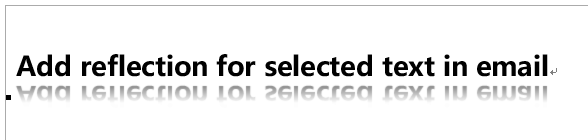
Note: Metode yang diperkenalkan di halaman ini berlaku untuk program desktop Microsoft Outlook 2019 di Windows 10. Dan petunjuknya mungkin berbeda secara signifikan atau sedikit tergantung pada versi Microsoft Outlook dan lingkungan Windows.
Tambahkan refleksi untuk teks yang dipilih di badan pesan
Di jendela pengeditan pesan di Outlook, Anda dapat menambahkan refleksi untuk teks yang dipilih di badan pesan sebagai berikut:
1. Di badan pesan, pilih teks yang akan Anda tambahkan refleksi.
2. Pergi ke Font kelompok di Format Teks tab, dan klik dan jangkar ![]() di pojok kanan bawah untuk membuka dialog Font.
di pojok kanan bawah untuk membuka dialog Font.
Tips: Anda juga dapat menekan Ctrl + D kunci untuk membuka dialog Font.
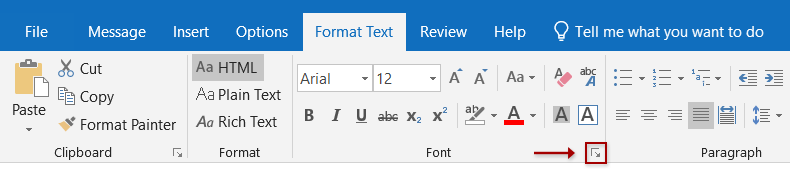
3. Dalam dialog Font, klik Efek teks tombol di pojok kiri bawah.
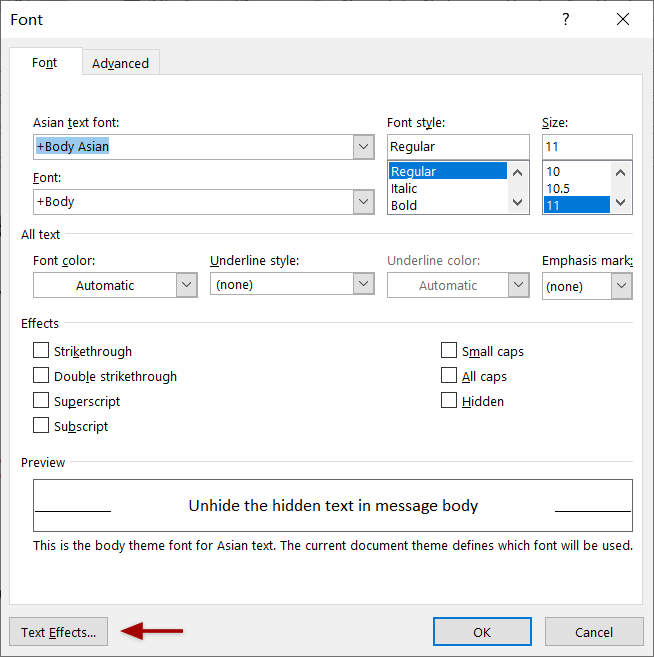
4. Dalam dialog Format Efek Teks, aktifkan Efek teks tab, dan klik panah ![]() sebelum Refleksi untuk memperluas bagian ini.
sebelum Refleksi untuk memperluas bagian ini.
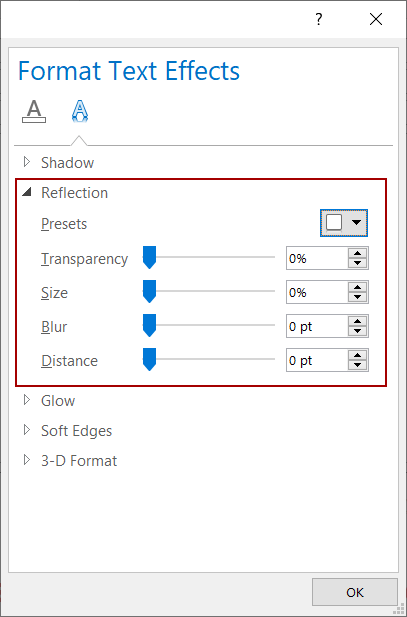
5. Harap konfigurasikan parameter refleksi sesuai kebutuhan Anda.
- Presets: Pilih satu gaya refleksi dari Presets daftar drop-down yang Anda butuhkan.
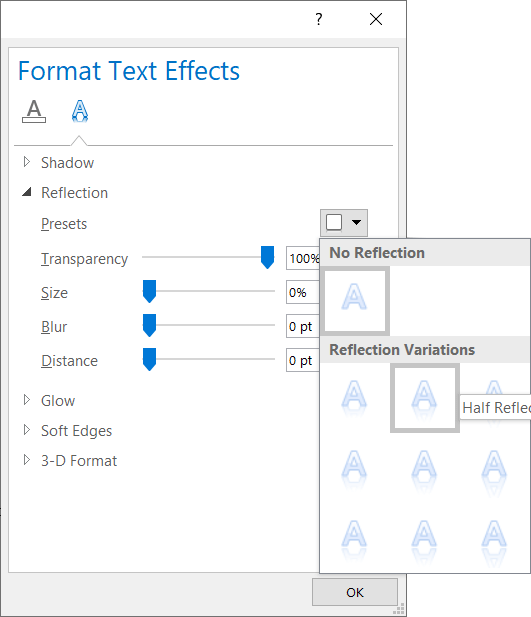
Tips: Jika refleksi prasetel yang dipilih memenuhi kebutuhan Anda, Anda dapat menyelesaikan konfigurasi, jika tidak, silakan tetapkan parameter lain. - Transparansi: Seret penggeser atau masukkan persentase untuk mengatur transparansi refleksi Anda.
- Ukuran: Seret penggeser atau masukkan persentase untuk menyetel ukuran pantulan.
- Kekaburan: Seret penggeser atau masukkan sejumlah titik untuk menyetel berapa lama pantulan menjadi buram.
- Jarak: Seret penggeser atau masukkan sejumlah titik untuk mengatur berapa lama pantulan dari teks yang dipilih.
6. klik OK tombol untuk menyimpan pengaturan dan menutup kedua dialog.
Sejauh ini, refleksi telah ditambahkan untuk teks yang dipilih di badan pesan.
Note
Jika Anda perlu menghapus refleksi dari teks di badan pesan, Anda dapat melakukan hal berikut:
1. Di badan pesan, pilih teks yang pantulannya akan Anda hapus.
2. tekan Ctrl + D tombol untuk membuka dialog Font, lalu klik Efek teks tombol di kotak dialog Font.
3. Di tab Format Text Effects, aktifkan Efek teks tab, pilih None dari Presets daftar tarik-turun di Refleksi bagian, dan klik OK tombol untuk menutup kedua dialog.
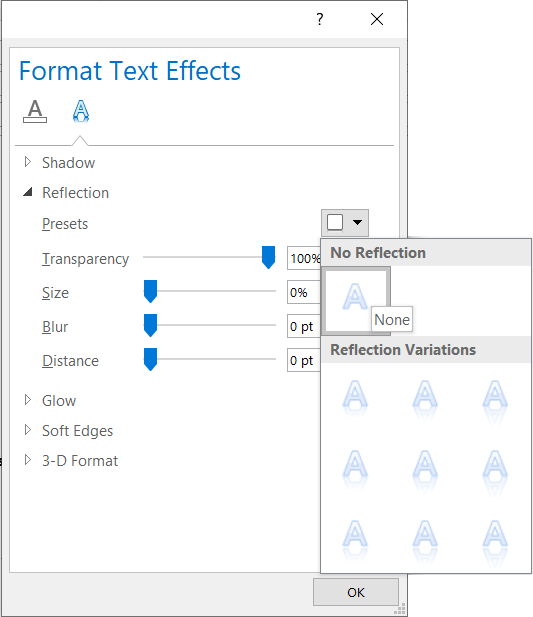
Artikel lainnya ...
Alat Produktivitas Kantor Terbaik
Kutools untuk Outlook - Lebih dari 100 Fitur Canggih untuk Meningkatkan Outlook Anda
🤖 Asisten Surat AI: Email profesional instan dengan keajaiban AI--satu klik untuk mendapatkan balasan jenius, nada sempurna, penguasaan multibahasa. Ubah email dengan mudah! ...
📧 Email Otomatis: Di Luar Kantor (Tersedia untuk POP dan IMAP) / Jadwal Kirim Email / Auto CC/BCC Sesuai Aturan Saat Mengirim Email / Penerusan Otomatis (Aturan Lanjutan) / Tambah Salam Otomatis / Secara Otomatis Membagi Email Multi-Penerima menjadi Pesan Individual ...
📨 email Management: Mengingat Email dengan Mudah / Blokir Email Penipuan berdasarkan Subjek dan Lainnya / Hapus Email Duplikat / Pencarian / Konsolidasi Folder ...
📁 Lampiran Pro: Penyimpanan Batch / Pelepasan Batch / Kompres Batch / Penyimpanan otomatis / Lepaskan Otomatis / Kompres Otomatis ...
🌟 Antarmuka Ajaib: 😊Lebih Banyak Emoji Cantik dan Keren / Tingkatkan Produktivitas Outlook Anda dengan Tampilan Tab / Minimalkan Outlook Daripada Menutup ...
👍 Keajaiban sekali klik: Balas Semua dengan Lampiran Masuk / Email Anti-Phishing / 🕘Tampilkan Zona Waktu Pengirim ...
👩🏼🤝👩🏻 Kontak & Kalender: Batch Tambahkan Kontak Dari Email yang Dipilih / Bagi Grup Kontak menjadi Grup Individual / Hapus Pengingat Ulang Tahun ...
Lebih 100 Fitur Tunggu Eksplorasi Anda! Klik Di Sini untuk Menemukan Lebih Banyak.

